AutoInspect¶
![]() AutoInspect, ein automatisiertes Verarbeitungstool, unterstützt das Importieren einer Inspektionsvorlage und mehrerer gemessener Modelle mit einem Klick sowie die Steuerung des Inspektionsprozesses und den Export von Inspektionsberichten.
AutoInspect, ein automatisiertes Verarbeitungstool, unterstützt das Importieren einer Inspektionsvorlage und mehrerer gemessener Modelle mit einem Klick sowie die Steuerung des Inspektionsprozesses und den Export von Inspektionsberichten.
Schnittstellenübersicht¶
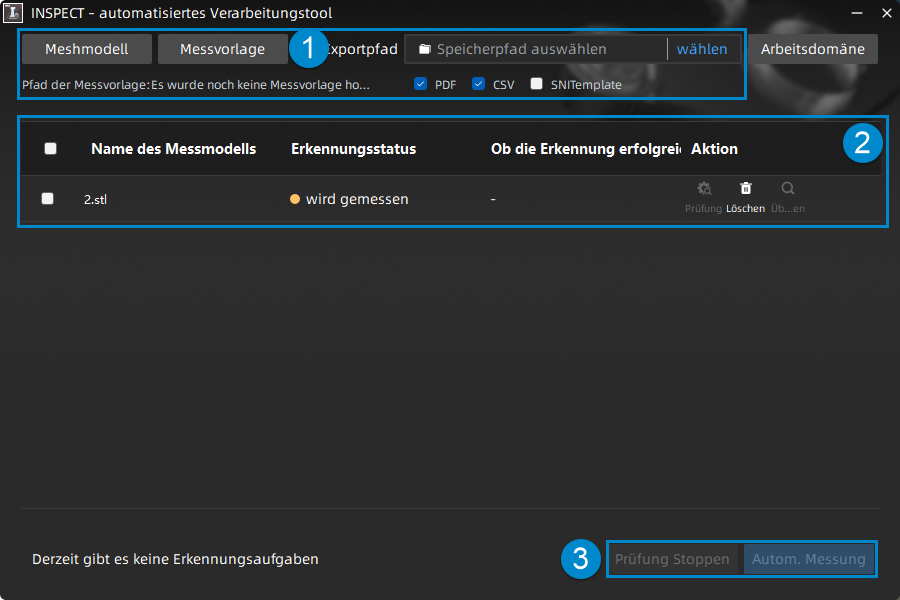
Legen Sie die Inspektionsvorlage, die gemessenen Daten und den Exportpfad sowie das Format des endgültigen Inspektionsberichts fest.
Hinweis
Die Projektdatei (*.SNITemplate), die aus der Inspektion exportiert wurde, kann als Inspektionsvorlage verwendet werden.
Zeigt alle importierten gemessenen Modelle an, einschließlich des Namens der gemessenen Daten, des Inspektionsstatus, der Inspektionsergebnisse und unterstützender Operationen, einschließlich ![]() Prüfung,
Prüfung, ![]() Löschen und
Löschen und ![]() Überprüfen für ein einzelnes Modell.
Überprüfen für ein einzelnes Modell.
Hinweis
Wenn kein Modell importiert wurde, wird angezeigt: "Bitte Daten importieren".
Die Tasten zur Steuerung des automatisierten Inspektionsprozesses: Stop / Inspektieren.
Betriebsverfahren¶
-
Klicken Sie auf Messvorlage, um das Dateiauswahlfenster zu öffnen, in dem Sie eine Vorlage (*.SNITemplate) als Referenz für diesen automatisierten Inspektionsprozess hochladen müssen; Nach dem Hochladen wird der Pfad der Inspektionsvorlage unten angezeigt.
Hinweis
Wenn keine Inspektionsvorlage hochgeladen wurde, wird angezeigt: "Noch nicht hochgeladen...".
-
Klicken Sie auf Meshmodell, um das Dateiauswahlfenster zu öffnen, in dem Sie ein oder mehrere gemessene Modelle (STL) importieren müssen; Die importierten Modelle werden in der Liste angezeigt, und der Inspektionsstatus wird als "
 Zu inspizieren" angezeigt.
Zu inspizieren" angezeigt.Hinweis
Klicken Sie auf die
 Löschen-Taste in der rechten Betriebsspalte, um das einzelne Modell zu löschen.
Löschen-Taste in der rechten Betriebsspalte, um das einzelne Modell zu löschen. -
Klicken Sie auf wählen, um das Dateiauswahlfenster zu öffnen, in dem Sie den Exportpfad auswählen und die Formate, die Sie speichern möchten, unten überprüfen müssen: PDF, CSV und SNProj.
Hinweis
- PDF und CSV sind standardmäßig ausgewählt.
- Nach der Auswahl des Pfades wird das System automatisch eine DB-Datei an diesem Ort generieren, um die Daten des aktuellen Erkennungsprojekts aufzuzeichnen.
-
Klicken Sie auf die
 Prüfung-Taste auf der rechten Seite des angegebenen gemessenen Modells oder klicken Sie auf die Prüfung-Taste in der unteren rechten Ecke der Schnittstelle, um in den automatisierten Inspektionsprozess einzutreten, und der Status der gemessenen Modelle wird als "
Prüfung-Taste auf der rechten Seite des angegebenen gemessenen Modells oder klicken Sie auf die Prüfung-Taste in der unteren rechten Ecke der Schnittstelle, um in den automatisierten Inspektionsprozess einzutreten, und der Status der gemessenen Modelle wird als " wird gemessen...".
wird gemessen...". -
Während des automatisierten Inspektionsprozesses wird der Inspektionsfortschritt in der unteren linken Ecke als "Beim Messen lautet die aktuelle Messungsnummer" angezeigt; Der Status des Messmodells, das die Inspektion abgeschlossen hat, wird als "
 Fertig" angezeigt, und das Inspektionsergebnis wird als "
Fertig" angezeigt, und das Inspektionsergebnis wird als " Erfolg /
Erfolg /  Fehler" angezeigt. Sie können auf die
Fehler" angezeigt. Sie können auf die  Überprüfen-Taste klicken, um den entsprechenden Inspektionsbericht anzuzeigen.
Überprüfen-Taste klicken, um den entsprechenden Inspektionsbericht anzuzeigen.
Zusätzlich können Sie auf die Prüfung Stoppen-Taste klicken, um den Inspektionsprozess zu pausieren.Hinweis
Wenn Sie während einer laufenden Inspektionsaufgabe manuell auf die Prüfung Stoppen-Taste klicken, wird die Software den Inspektionsprozess nach Abschluss der aktuellen Aufgabe stoppen.
-
(Optional) Wenn der Inspektionsprozess unerwartet beendet wird und dies dazu führt, dass die Software geschlossen wird, können Sie die Software neu starten und auf die Arbeitsdomäne-Taste in der oberen rechten Ecke klicken, um das Inspektionsprojekt wiederherzustellen.